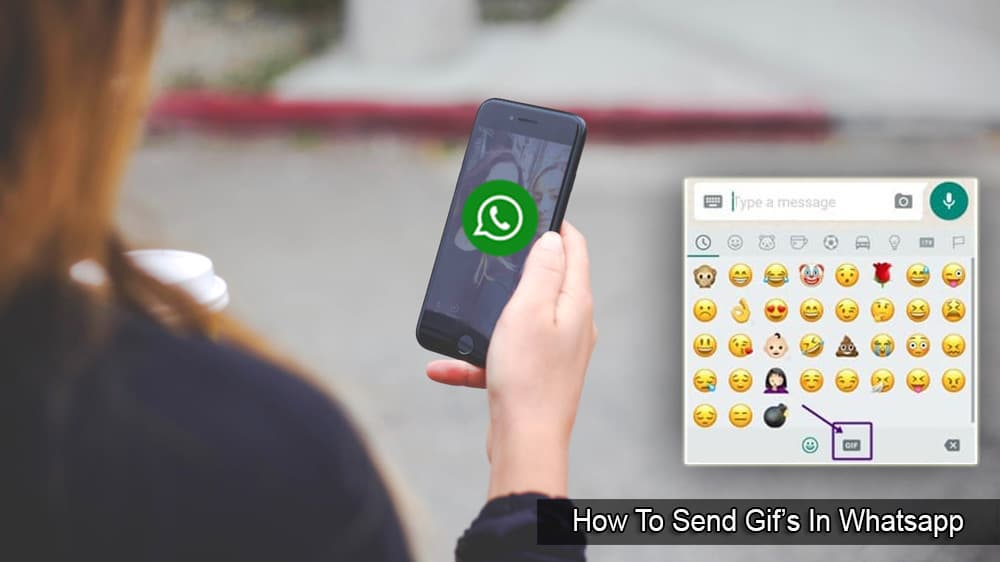Legg til en ny WhatsApp-kontakt ved å bruke en tilpasset QR-kode

Se hvor enkelt det er å legge til en ny WhatsApp-kontakt ved hjelp av din tilpassede QR-kode for å spare tid og lagre kontakter som en proff.
WhatsApp Web gjør det mye lettere å svare på meldingene dine. Det kan være frustrerende når det slutter å fungere; derfor vil du vite hva du skal gjøre når WhatsApp Web ikke fungerer. Det gode nyheten er at det finnes forskjellige tips du kan prøve for å få det til å fungere igjen, slik at du slipper å ta opp telefonen din for å svare på meldinger. Fortsett å lese for å se hvordan du kan få WhatsApp Web til å fungere igjen.
Innhold
Hva du skal gjøre når WhatsApp Web ikke fungerer på Windows 11
La oss starte med de grunnleggende løsningene, som å sjekke om du har en Internett-tilkobling. Kan du gå online med andre enheter? Du kan bruke feilsøkeren for nettverksinnstillinger for å få ting til å fungere igjen. Trykk på Windows + I-tastene for å åpne innstillinger og gå til System > Feilsøkere > Andre feilsøkere. Se etter alternativet Nettverk og Internett og klikk på Kjør-knappen.
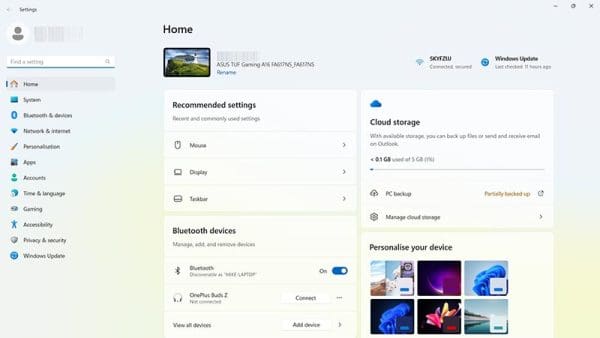
Du kan også sjekke om WhatsApp er nede ved å besøke Down Detector. Hvis det er nede, er det ikke mye du kan gjøre annet enn å vente til de løser problemet.
Hvis du allerede er logget inn på WhatsApp Web-kontoen din og opplever problemer, kan du prøve å logge ut og så logge inn igjen. Du kan gjøre dette ved å åpne WhatsApp på Android-enheten din og trykke på de tre prikkene øverst til høyre. Trykk på Koblede enheter, og under Enhetsstatus trykker du på økten du har i gang. Trykk på den røde Logg ut-teksten for å avslutte økten. Gjenta trinnene, men nå logger du inn igjen. Når du logger inn igjen, må du skanne en QR-kode, og samtalene dine vil lastes inn.
Med disse samme trinnene kan du sjekke om du har nådd det maksimale antall tillatte enheter, som er fem for WhatsApp. Hvis du prøver å koble til flere enn de tillatte enhetene, så vet du nå hvorfor det ikke fungerer.
Prøv å tilbakestille/reparere WhatsApp
Det finnes en annen feilsøkingsfunksjon i datamaskinens innstillinger som kan hjelpe deg med å få WhatsApp til å fungere igjen. For å bruke den, åpner du innstillinger ved å trykke på Windows- og I-tastene. Når innstillingene åpnes, går du til Apper > Installerte apper > WhatsApp > Tre prikker > Avanserte alternativer og ruller ned til du ser Tilbakestill og reparer-knappene.
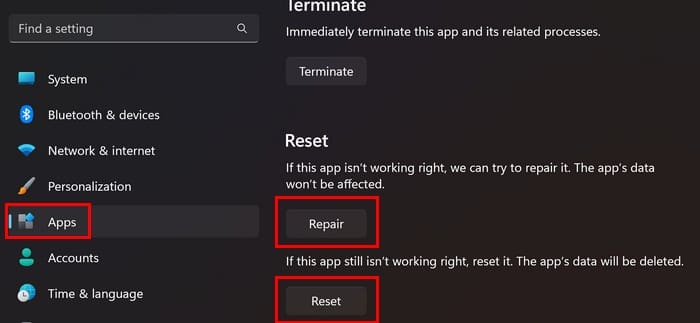
Tøm WhatsApp hurtigbuffer
Når hurtigbufferen for en app bygger seg opp, kan det forårsake forskjellige problemer når du bruker en app som WhatsApp på den nettleseren du foretrekker. For å slette WhatsApp-hurtigbufferen fra Chrome, må du klikke på prikkene øverst til høyre og gå til Innstillinger > Personvern og sikkerhet> Informasjonskapsler og annen nettsteddata. Se etter WhatsApp og klikk på den. Fra de tilgjengelige alternativene klikker du på WhatsApp Web, etterfulgt av Tøm data-knappen øverst.
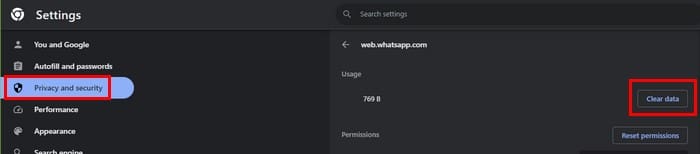
Prøv å bruke incognito-modus for nettleseren din
Har du installert noen utvidelser nylig? Kanskje en av dem er dårlig konfigurert, og det er derfor WhatsApp Web gir deg problemer. Hvis du bruker Chrome, kan du åpne et inkognitovindu ved å klikke på de tre prikkene øverst til høyre og velge Ny inkognitovindu-alternativet.
I Opera kalles det Privat modus, og du kan åpne et nytt privat vindu ved å klikke på den røde O og velge alternativet Nytt privat vindu.
I Firefox kalles det et Privat vindu, og du kan åpne et ved å klikke på menyen med tre linjer og deretter velge Nytt privat vindu alternativet.
Oppdater nettleseren din
For Chrome og Opera kan du oppdatere nettleserne ved å klikke på de tre prikkene øverst til høyre og velge Hjelp (Chrome). Velg Om Chrome, og nettleseren vil begynne å se etter oppdateringer. For Opera, klikk på den røde O og velg Hjelp > Om Opera. For Firefox, klikk på menyen med tre linjer og klikk Hjelp > Om Firefox.
Du vet aldri hvilken feil nettleseren din kan ha, og det kan være en ventende oppdatering med en løsning.
Ytterligere lesning
Hvis det spesifikke problemet du har er at QR-koden ikke skannes, her er noen tips for deg å prøve. Får du ikke WhatsApp-varsler? Hvis det er din situasjon, her er ulike tips for å prøve å fikse det. Men hvis det er et spesifikt emne du trenger hjelp med, har du alltid søkefeltet øverst.
Konklusjon
Det finnes flere grunner til at WhatsApp Web kan slutte å fungere. Heldigvis er det flere metoder du kan prøve for å fikse det. Det er alltid best å begynne med de mest grunnleggende løsningene og gå videre derfra. Hvis en ikke fungerer, kan du alltid prøve neste til det begynner å fungere, slik at du slipper å ta opp telefonen din for å svare på meldingene dine. Hvilke problemer opplever du med WhatsApp Web? Gi meg beskjed i kommentarene nedenfor, og ikke glem å dele artikkelen med andre på sosiale medier.
Se hvor enkelt det er å legge til en ny WhatsApp-kontakt ved hjelp av din tilpassede QR-kode for å spare tid og lagre kontakter som en proff.
Noen brukere har klaget over at WhatsApp ikke laster ned mediefiler. Vi har undersøkt dette og funnet fem løsninger for å fikse det.
Fungerer ikke WhatsApp Web? Ikke bekymre deg. Her er noen nyttige tips du kan prøve for å få WhatsApp til å fungere igjen.
Det er et velkjent faktum at de fleste appene som eies av Facebook nå har en «Stories»-funksjon. Den er også til stede på WhatsApp i skjemaet "WhatsApp Status". Dessverre må de fleste brukere ty til å ta et skjermbilde.
Finn ut hvordan du oppdager om noen har blokkert WhatsApp, Instagram eller Facebook på deg.
Se hvor enkelt det er å sende lydmeldinger fra WhatsApp til Telegram og omvendt. Følg disse enkle trinnene.
Hvis du ikke kan sende bilder, videoer eller andre filer via WhatsApp, kan det hende at filformatet ikke støttes. Eller dette kan være en midlertidig feil.
Å slette WhatsApp- eller Telegram-kontoen din kan være en smertefull prosess siden du har delt så mye. Bra at prosessen er rask og enkel, men behold
Med en enestående låsing som hyller gatene i stillhet, er videosamtaler og konferanseapper tidens behov. Fra pålitelige jevne utøvere som WhatsApp og Skype til nyoppståtte...
Microsoft Edge kommer nå samlet i Windows 10, noe som ser ut til å ha irritert mange mennesker. Men dette er ingen overraskelse, Internet Explorer hadde nærmet seg sin alder i lang tid nå, og det var på tide ...
Når det kommer til verdens største direktemeldingsplattform, er det utvilsomt WhatsApp som kommer på topp. Denne appen er verdt sprøytenarkoman med over en milliard aktive mennesker som bruker den daglig til å sende meldinger. Hvis du vil vite hvordan du sender en WhatsApp-melding til en person som ikke er på kontaktlisten din, kan du vise deg hvordan.
Teknologien har hjulpet oss til ikke bare å leve en enklere hverdag, men også til å koble oss sammen. Flere og flere mennesker rundt om i verden har brukt sosiale plattformer
Flytte til Telegram? Slik flytter du alle WhatsApp-chattene dine til den nye Telegram-kontoen din.
Hvis WhatsApp sier at du allerede er engasjert i en annen samtale, tøm bufferen, slett søppelfiler og start telefonen på nytt.
Det er velkjent at appen WhatsApp er en av de mest brukte kommunikasjonsplattformene. Populariteten den har høstet siden opprettelsen er imponerende. Den ble utviklet i 2009, og umiddelbart
Se vår Google Play Kjøpshistorikk ved å følge disse nybegynnervennlige trinnene for å holde apputgiftene dine under kontroll.
Ha det moro i Zoom-møtene dine med noen morsomme filtre du kan prøve. Legg til en glorie eller se ut som en enhjørning i Zoom-møtene dine med disse morsomme filtrene.
Lær hvordan du fremhever tekst med farge i Google Slides-appen med denne trinn-for-trinn-veiledningen for mobil og datamaskin.
Samsung Galaxy Z Fold 5, med sitt innovative foldbare design og banebrytende teknologi, tilbyr ulike måter å koble til en PC. Enten du ønsker
Du har kanskje ikke alltid tenkt over det, men en av de mest utbredte funksjonene på en smarttelefon er muligheten til å ta et skjermbilde. Over tid har metode for å ta skjermbilder utviklet seg av ulike grunner, enten ved tillegg eller fjerning av fysiske knapper eller innføring av nye programvarefunksjoner.
Se hvor enkelt det er å legge til en ny WhatsApp-kontakt ved hjelp av din tilpassede QR-kode for å spare tid og lagre kontakter som en proff.
Lær å forkorte tiden du bruker på PowerPoint-filer ved å lære disse viktige hurtigtastene for PowerPoint.
Bruk Gmail som en sikkerhetskopi for personlig eller profesjonell Outlook-e-post? Lær hvordan du eksporterer kontakter fra Outlook til Gmail for å sikkerhetskopiere kontakter.
Denne guiden viser deg hvordan du sletter bilder og videoer fra Facebook ved hjelp av PC, Android eller iOS-enhet.
For å slutte å se innlegg fra Facebook-grupper, gå til den gruppens side, og klikk på Flere alternativer. Velg deretter Følg ikke lenger gruppe.